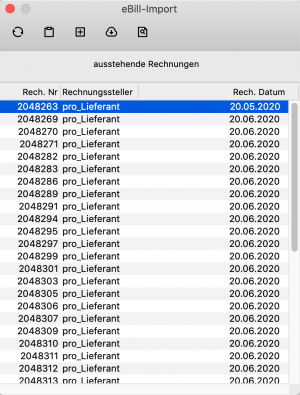EBill-Import: Unterschied zwischen den Versionen
Jassi (Diskussion | Beiträge) Keine Bearbeitungszusammenfassung |
Jassi (Diskussion | Beiträge) Keine Bearbeitungszusammenfassung |
||
| Zeile 1: | Zeile 1: | ||
==Allgemein== | |||
In diesem Fenster können Sie Ihre ausstehenden EBills,welche sich auf der eBill-Plattform der Postifinance befinden, ansehen und herunterladen. | |||
[[Datei:FKR_EBillImport.png|300px]] | [[Datei:FKR_EBillImport.png|300px]] | ||
==Toolbar== | |||
Der erste Button in der Toolbar aktualisiert die Liste. Mit SHIFT können Sie die archivierten Rechnungen laden. | |||
Der zweite Button in der Toolbar öffnet eine Liste aller Lieferanten. Falls Sie eine Rechnung von einem neuen Lieferanten erhalten, können Sie diese markieren und aus der Liste dieser einen Lieferanten zuweisen. | |||
Der dritte Button in der Toolbar weist der markierten Rechnung den Text "neuen Lieferant erstellen" zu. Damit wird beim Importieren dieser Rechnung ein neuer Lieferant erstellt und mit der importierten Rechnung verknüpft. | |||
Der vierte Button in der Toolbar importiert die Rechnung. | |||
Mit dem Button ganz rechts können Sie sich Rechnung anzeigen lassen. Es wird Ihnen ein PDF angezeigt. Die Rechnung wird bei diesem Schritt jedoch nicht importiert. | |||
Damit Ihnen die Rechnungen jedoch angezeigt werden können, muss im Bankkonto Fenster in der | Damit Ihnen die Rechnungen jedoch angezeigt werden können, muss im Bankkonto Fenster in der Gruppe «ebill» EBill für Postfinance angewählt und die Felder «Username», «Passwort», «BillerID» und «EBillAccountID» befüllt sein. | ||
Aktuelle Version vom 3. Juli 2020, 08:50 Uhr
Allgemein
In diesem Fenster können Sie Ihre ausstehenden EBills,welche sich auf der eBill-Plattform der Postifinance befinden, ansehen und herunterladen.
Toolbar
Der erste Button in der Toolbar aktualisiert die Liste. Mit SHIFT können Sie die archivierten Rechnungen laden.
Der zweite Button in der Toolbar öffnet eine Liste aller Lieferanten. Falls Sie eine Rechnung von einem neuen Lieferanten erhalten, können Sie diese markieren und aus der Liste dieser einen Lieferanten zuweisen.
Der dritte Button in der Toolbar weist der markierten Rechnung den Text "neuen Lieferant erstellen" zu. Damit wird beim Importieren dieser Rechnung ein neuer Lieferant erstellt und mit der importierten Rechnung verknüpft.
Der vierte Button in der Toolbar importiert die Rechnung.
Mit dem Button ganz rechts können Sie sich Rechnung anzeigen lassen. Es wird Ihnen ein PDF angezeigt. Die Rechnung wird bei diesem Schritt jedoch nicht importiert.
Damit Ihnen die Rechnungen jedoch angezeigt werden können, muss im Bankkonto Fenster in der Gruppe «ebill» EBill für Postfinance angewählt und die Felder «Username», «Passwort», «BillerID» und «EBillAccountID» befüllt sein.